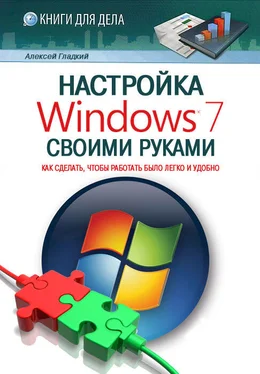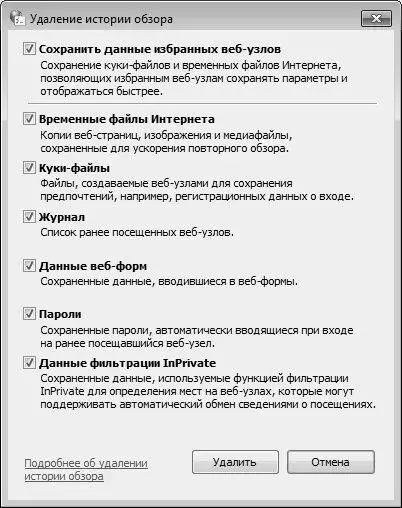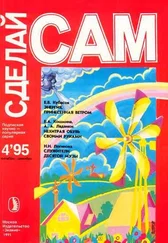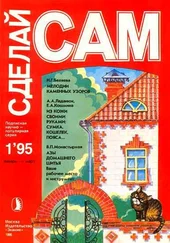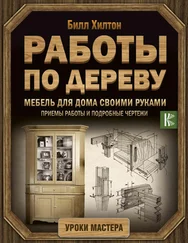В окне, изображенном на рис. 2.17, параметры Пользователь и Пароль доступны потому, что в окне свойств подключения на вкладке Параметры установлен флажок Запрашивать имя, пароль, сертификат и т. д… Поле Домен доступно потому, что в окне свойств установлен флажок Включать домен входа в Windows, а для телефонных подключений будет отображаться также поле Набрать, если в окне свойств будет установлен флажок Запрашивать номер телефона.
В выделенной области Параметры повторного звонка (см. рис. 2.18) настраиваются следующие параметры:
• Число попыток набора номера – в данном поле указывается количество попыток автоматического набора номера телефона, когда с первого раза дозвониться не удается;
• Интервал между попытками – в данном поле указывается промежуток времени, через который производится повторный набор номера. Использование данного параметра имеет смысл в том случае, когда в поле Число повторений набора номера указано любое значение, кроме 0;
• Время простоя до разъединения – через промежуток времени, указанный в данном поле, соединение будет разорвано при условии простоя компьютера.
Если установлен флажок Перезвонить при разрыве связи, то при непреднамеренном разрыве соединения будет производиться автоматический набор номера для восстановления соединения.
Настройка Интернет – обозревателя
В комплект поставки операционной системы Windows 7 входит Интернет – обозреватель Internet Explorer 8. Его установка происходит автоматически вместе с установкой Windows. Чтобы запустить Internet Explorer, используйте команду Пуск → Все программы → Internet Explorer или соответствующий ярлык на Рабочем столе. И если пользоваться этим обозревателем умеют практически все (в этом, собственно, нет ничего сложного), то о настройке Internet Explorer многие имеют смутное представление.
В данном разделе мы расскажем о том, как выполняется настройка обозревателя Internet Explorer.
Чтобы перейти к настройкам Internet Explorer, необходимо в главном меню программы выполнить команду Сервис → Параметры. Также можно войти в данный режим и из Панели управления: для этого нужно в категории Сеть и Интернет щелкнуть на ссылке Свойства обозревателя. При выполнении любого из этих действий экране отображается окно, изображенное на рис. 2.20.

Рис. 2.20.Настройка обозревателя, вкладка Общие
Как видно на рисунке, данное окно состоит из нескольких вкладок. Каждая вкладка содержит параметры настройки соответствующего назначения. Далее мы рассмотрим те параметры, которые являются наиболее востребованными у большинства пользователей.
На вкладке Общие (см. рис. 2.20) выполняется настройка параметров общего назначения.
В верхней части вкладки указывается адрес веб – страницы, которая выбрана пользователем в качестве домашней. Домашняя веб – страница – это страница в Интернете, которая по умолчанию открывается при каждом запуске обозревателя. К данной странице можно вернуться в любой момент, выполнив команду главного меню Вид → Переход → Домашняя страница. Нажатие кнопки Текущая позволяет выбрать в качестве домашней ту страницу, которая открыта в данный момент. Кнопка Исходная восстанавливает в качестве домашней ту страницу, которая была задана при установке интернет – обозревателя. Если домашняя страница не нужна, то следует нажать кнопку Пустая. В этом случае при запуске интернет – обозревателя будет открываться пустая страница. Вы можете выбрать сразу несколько домашних страниц – в этом случае каждая из них будет открываться в отдельной вкладке. Для этого на вкладке Общие сформируйте список страниц, разделяя их нажатием Enter (чтобы каждый новый адрес был введен с новой строки).
Для удаления временных файлов Интернета, истории посещенных веб – страниц и прочей подобной информации предназначена кнопка Удалить. При ее нажатии отображается окно, которое показано на рис. 2.21.
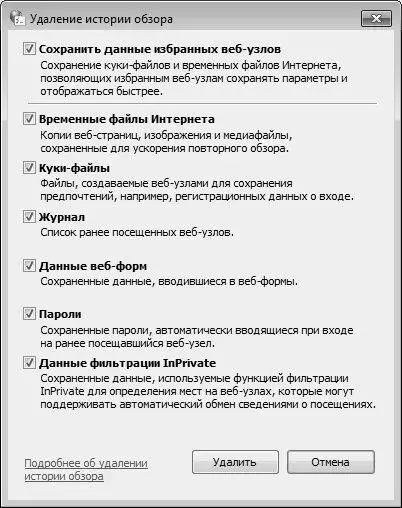
Рис. 2.21.Настройка удаления данных
В данном окне путем установки соответствующих флажков нужно отметить данные, которые должны быть удалены, и нажать кнопку Удалить. Чтобы не загромождать дисковое пространство, рекомендуется периодически выполнять удаление как минимум временных файлов Интернета и куки – файлов.
Читать дальше
Конец ознакомительного отрывка
Купить книгу